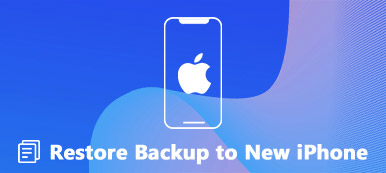"Miért kér most az iCloud folyamatosan jelszót az iPhone-omon?" Ez egy ismert hiba, amely időről időre előfordul. Néha a hiba az iOS frissítése után jelenik meg. A problémát iCloud-hiba vagy más tényezők okozhatják. Egyszóval az okok miért kér az Apple iCloud folyamatosan jelszót bonyolultak. A jó hír az, hogy nagyon könnyű megoldani a problémát és leállítani a hurkot.

- 1. rész. Általános megoldások az iCloud jelszókérés megakadályozására
- 2. rész: Az iCloud javításának végső módja továbbra is jelszót kér
- 3. rész. GYIK az iCloud folyamatosan jelszót kér
1. rész. Általános megoldások az iCloud jelszókérés megakadályozására
Az iCloud az Apple felhőszolgáltatása. Amikor az iCloud folyamatosan jelszót kér, az első dolog, amit meg kell tennie, hogy ellenőrizze a szerverek állapotát az Apple webhelyén. Ha jól működnek, hajtsa végre az alábbi megoldásokat.
1 megoldás: Indítsa újra az eszközt
A legegyszerűbb módja annak, hogy megakadályozza, hogy az iCloud jelszót kérjen, az eszköz újraindítása. Ez az egyik legsikeresebb megoldás az iOS-eszközök szoftverhibáinak és rendszerhibáinak javítására. Ezért érdemes próbálkozni.

Hosszan nyomja meg a Oldal, felsővagy Sleep / Wake gombot a kézibeszélőn, amíg a kikapcsolási képernyő meg nem jelenik. Mozgassa a csúszkát, és a képernyő fekete lesz. Várjon néhány percet, és tartsa lenyomva a gombot Oldal, felsővagy Sleep / Wake gombot, amíg meg nem jelenik az Apple logó.
2. megoldás: Tiltsa le a jelszót az ingyenes letöltésekhez
Ellenőrizze, hogy bekapcsolta-e a jelszókövetelményt, amikor ingyenes alkalmazásokat tölt le eszközére. Ez az oka annak, hogy az iCloud folyamatosan jelszót kér. Itt vannak a lépések a gyors letiltásához.

1 lépés Futtassa a Beállítások alkalmazást iPhone-ján vagy iPadjén, és koppintson a profiljára.
2 lépés A pop-art design, négy időzóna kijelzése egyszerre és méretének arányai azok az érvek, amelyek a NeXtime Time Zones-t kiváló választássá teszik. Válassza a Média és vásárlások, és érintse meg Jelszóbeállítások.
3 lépés Kapcsolja ki a mellette lévő kapcsolót Jelszó kérése alatt a Free Downloads szakasz. Koppintson a csinált a jobb felső sarokban a változtatások megerősítéséhez.
3. megoldás: Jelentkezzen be újra az iCloudba
A helytelen beállítások egy másik oka annak, hogy iPhone-ja vagy iPadje folyamatosan iCloud-jelszót kér. Például megváltoztatta a jelszót egy másik eszközön, és elfelejtette megváltoztatni a kézibeszélőjén.

1 lépés Nyissa meg a Beállítások alkalmazást, érintse meg a nevét a tetején, és válassza ki iCloud.
2 lépés Görgessen le, és érintse meg a gombot Kijelentkezés az alján. Amikor a rendszer kéri, írja be a jelszót. Koppintson a Kijelentkezés újra.
3 lépés Ezután érintse meg a nevét a Beállítások alkalmazásban, majd érintse meg a lehetőséget Bejelentkezés. Adja meg iCloud-ját és jelszavát.
4. megoldás: Állítsa vissza jelszavát
Az utolsó, de nem utolsósorban megoldás a jelszó visszaállítása és az iCloud jelszókérés megakadályozása. Ezt megteheti iOS-eszközén vagy webböngészőjén. Példaként egy iPhone-t használunk.

1 lépés Koppintson a nevére a Beállítások alkalmazásban, és válassza ki Jelszó és biztonság, és érintse meg Jelszó módosítása.
2 lépés Írja be a régi jelszót az új jelszó képernyő megnyitásához. Ezután írja be, majd adja meg újra az új jelszót, majd erősítse meg a változtatásokat.
Megjegyzések: Ha visszaállítja jelszavát egy másik eszközön, jelentkezzen be újra iCloud-fiókjába iPhone-ján.
2. rész: Az iCloud javításának végső módja továbbra is jelszót kér
Ha a fenti megoldások egyike sem áll rendelkezésére, Apeaksoft iOS feloldó egy jó módja annak, hogy megakadályozza, hogy az iCloud jelszót kérjen. Segít az iCloud-fiók zárolásának feloldásában jelszó nélkül, így könnyen visszaállíthatja.

4,000,000 + Letöltések
Távolítsa el az iCloud-fiókot jelszó nélkül.
Biztonságos és könnyen használható.
Támogatja az iPhone és iPad széles választékát.
Rengeteg bónusz funkciót kínál.
Hogyan lehet megakadályozni, hogy az iCloud jelszót kérjen
1 lépés Csatlakozzon iPhone-jához
Indítsa el a legjobb iCloud feloldó eszközt, miután telepítette a számítógépére, és válassza ki Távolítsa el az Apple ID-t. Csatlakoztassa iPhone-ját ugyanahhoz a géphez USB-kábellel. Kattints a Rajt gombot továbblépni.

2 lépés Javítás Az iCloud folyamatosan jelszót kér
Ha a Find My funkció le van tiltva az iPhone-on, a szoftver azonnal feloldja iCloud-fiókját.
Ha nem, írja be 0000, ellenőrizze az eszköz adatait, és kattintson a gombra Rajt. Ezután lépjen be 0000 újra, és kattintson kinyit.
Amikor ez befejeződött, újra bejelentkezhet iCloud-fiókjába.
 További irodalom:
További irodalom:3. rész. GYIK az iCloud folyamatosan jelszót kér
Hogyan találhatom meg az iCloud azonosítómat és jelszavamat?
Az iCloud-azonosítóját a Beállítások alkalmazásban a nevére koppintva találhatja meg.
Lehetséges az iCloud azonosító módosítása?
Igen, megváltoztathatja iCloud-azonosítóját, ha már nem használja a társított e-mail címet az appleid.app.com oldalon.
Elveszítem az iCloudomat, ha megváltoztatom az Apple ID-t?
Nem. Különböző e-mail címeket használhat az iCloudhoz és az Apple ID-hez.
Következtetés
Most meg kell értened, hogyan kell megakadályozza, hogy az iCloud jelszót kérjen. Ez a hiba többféle ok miatt fordulhat elő. Megoldásaink alapján azonban nem nehéz kijavítani. Az Apeaksoft iOS Unlocker a végső módja annak, hogy könnyen megszabaduljon a huroktól. Ha további kérdése van a témával kapcsolatban, kérjük, lépjen velünk kapcsolatba az alábbi üzenet meghagyásával.